- Konum
- Mars
-
- Üyelik Tarihi
- 16 Nis 2016
-
- Mesajlar
- 633
-
- MFC Puanı
- -2
Adım 1:
Deseni (Adobe CS5-Presets-Patterns) Yükleyin.
Adım 2 :
Yeni bir belge (Create Dosya> Yeni). Set Genişliği için 600 px ve Yükseklik için 500 px. Çözünürlük olmalıdır 72 ppi.
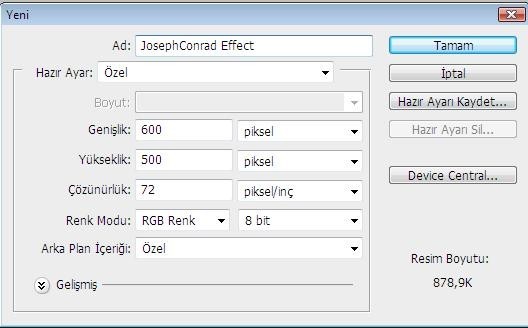
Adım 3 :
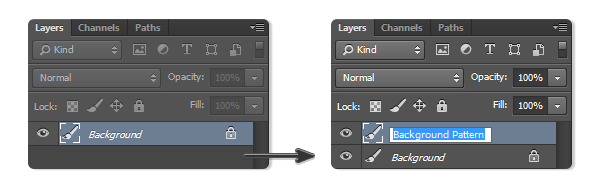
Adım 4 :
Katmana doku ekleyemek için 'Git> Katman Stili> Desen Kaplaması Katman' Gidiyoruz.Ve 'green_metal_pattern' desenini seçiyoruz.
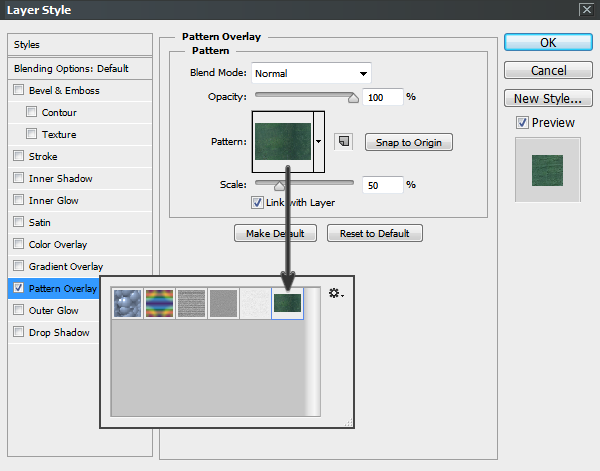
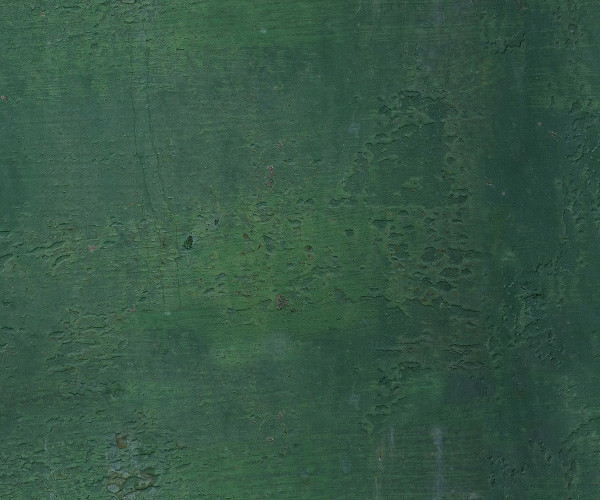
Adım 5 :
Bir merkez ışık görünüm elde etmek için gidin Katmanı> Katman Stili> İç Gölge ve aşağıdaki değerleri ayarlayın.
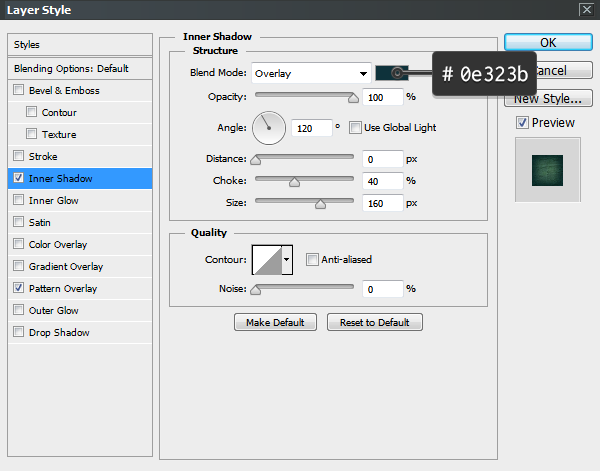
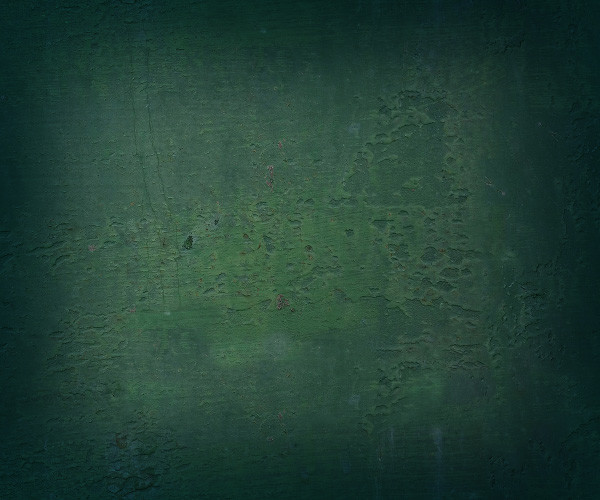
Adım 6 :
Şimdi bir yansıması eklemek için gidiyoruz.'Stil> Bevel & Emboss Katman' ve bu değerleri ayarlayın.
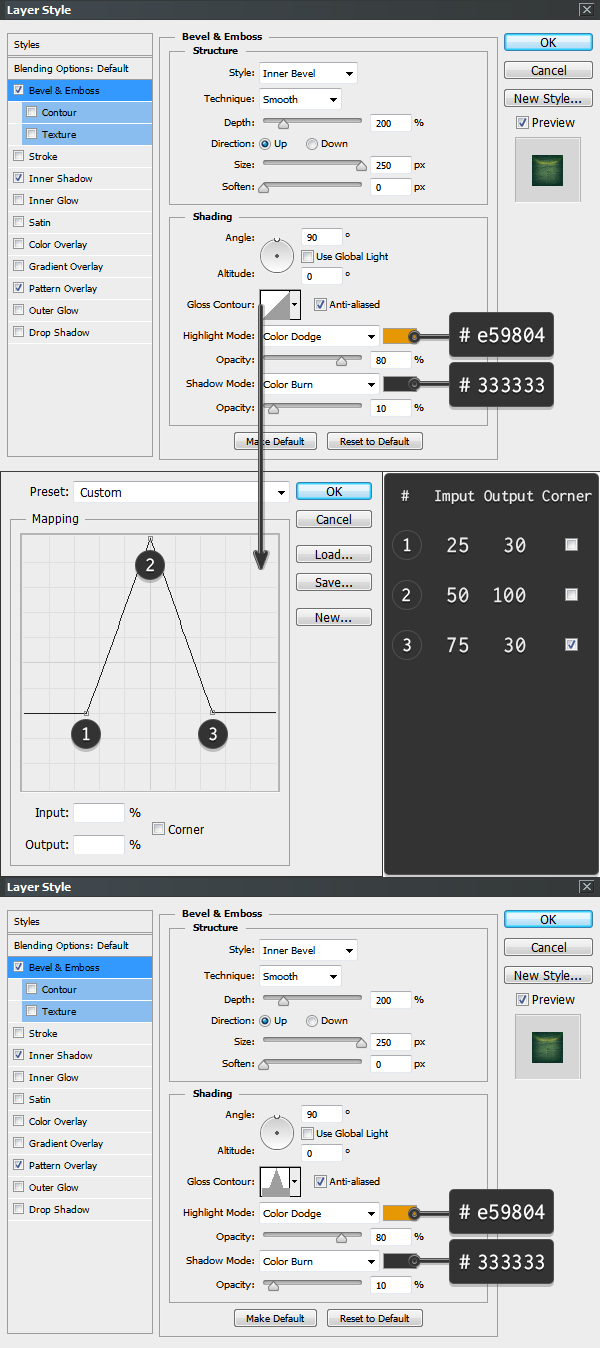
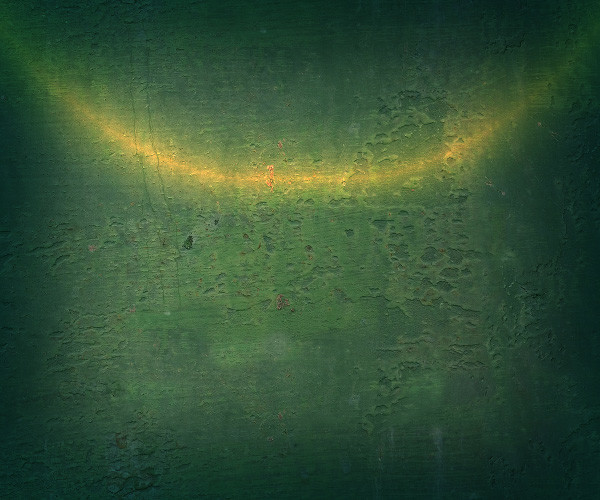
2. Metin Oluşturun!
Deseni (Adobe CS5-Presets-Patterns) Yükleyin.
Adım 2 :
Yeni bir belge (Create Dosya> Yeni). Set Genişliği için 600 px ve Yükseklik için 500 px. Çözünürlük olmalıdır 72 ppi.
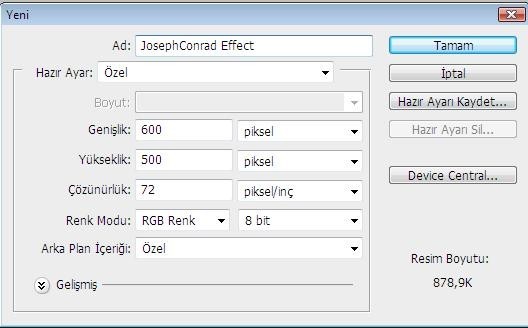
Adım 3 :
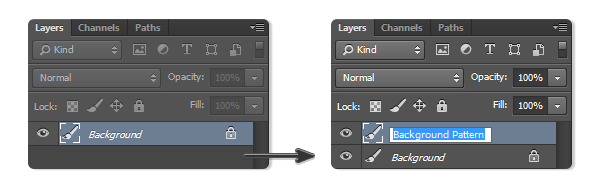
Adım 4 :
Katmana doku ekleyemek için 'Git> Katman Stili> Desen Kaplaması Katman' Gidiyoruz.Ve 'green_metal_pattern' desenini seçiyoruz.
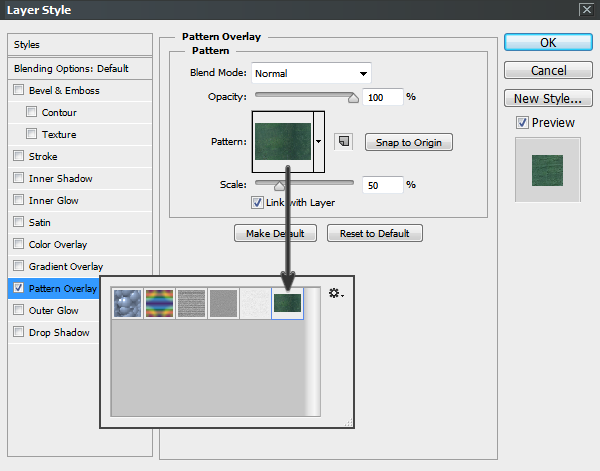
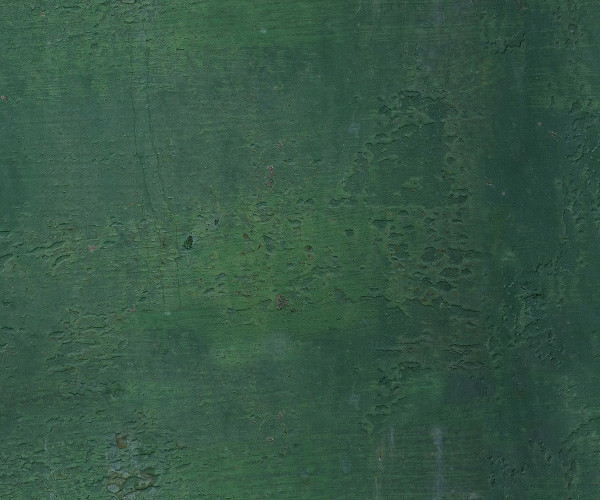
Adım 5 :
Bir merkez ışık görünüm elde etmek için gidin Katmanı> Katman Stili> İç Gölge ve aşağıdaki değerleri ayarlayın.
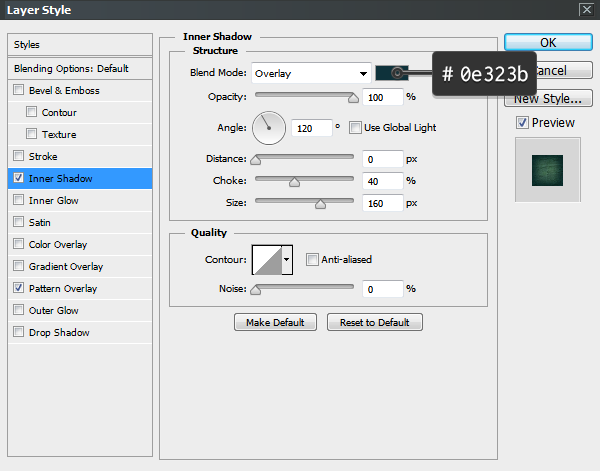
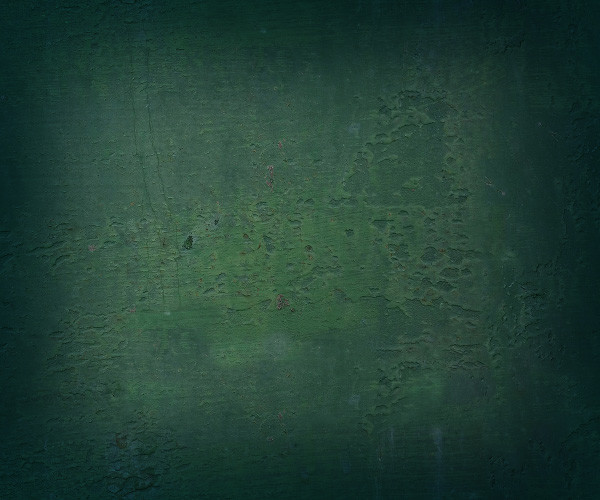
Adım 6 :
Şimdi bir yansıması eklemek için gidiyoruz.'Stil> Bevel & Emboss Katman' ve bu değerleri ayarlayın.
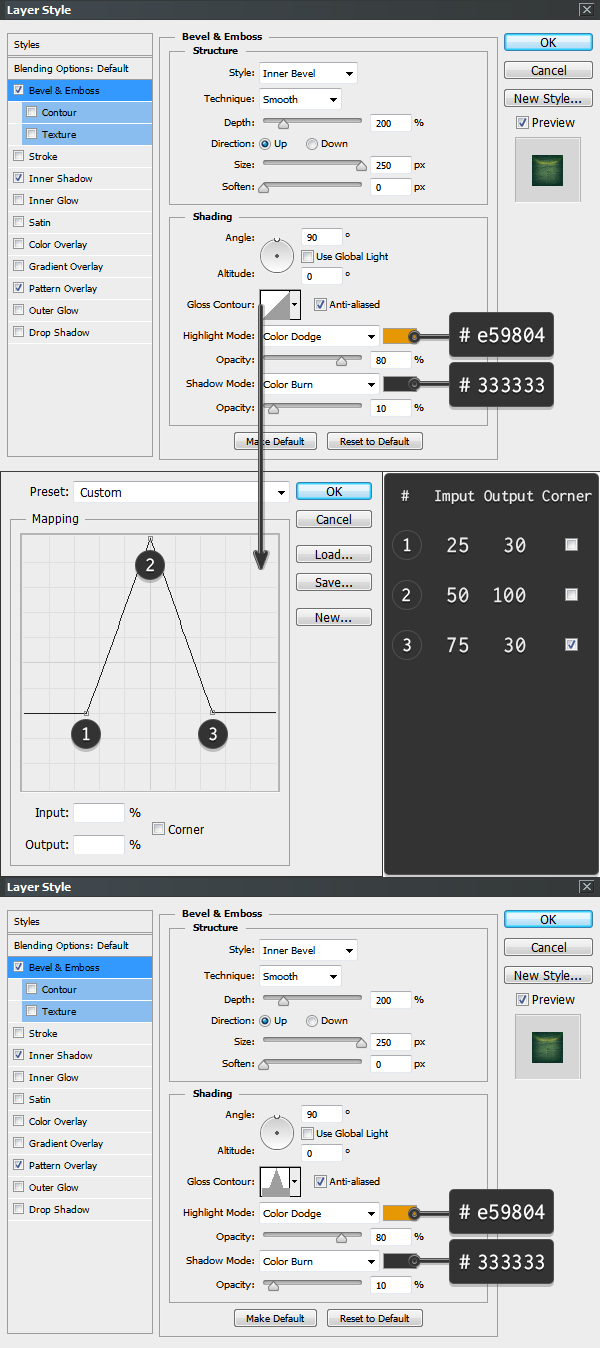
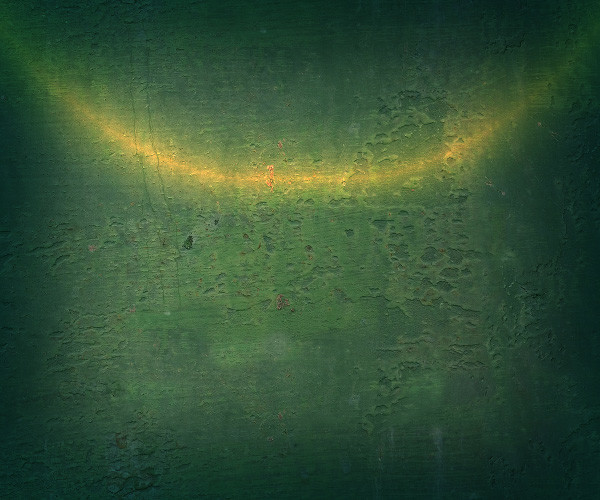
2. Metin Oluşturun!
Adım 1 :
Seçtiğiniz bir metin 'Amaz Obitaem Ostrov italik2 yazı seti. Yazı Boyutu için '180 pt.' En iyi kalite için 'anti-aliasing' modunu değiştirmek 'Sharp' Olarak katmanı yeniden adlandırın.Shine Top adlı katmanımızı.
Adım 2 :
Metni iki kere çoğaltın ve yeni katmanları yeniden adlandırın Shine Orta ve Bot Shine aşağıda gösterildiği gibi. Henüz bu katmanları kullanmak için erken.Daha rahat çalışmak için her iki katmanları gizleyin.
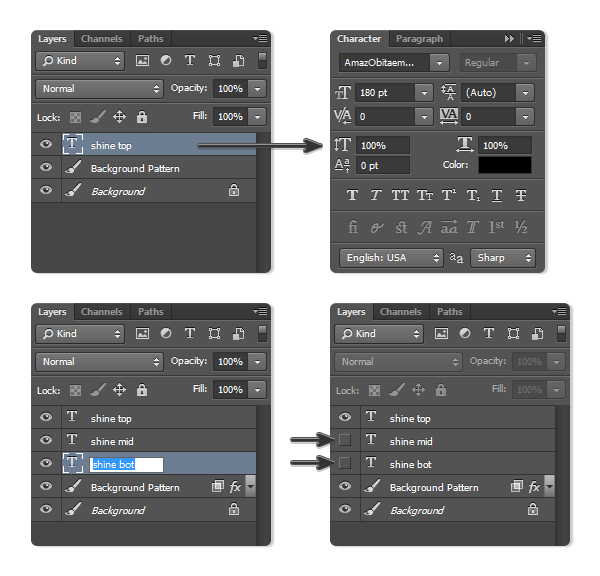

3. Stil Üst Katman(Shine TOP)
Adım 1 :
Adım 1 :
'Katman> Katman Stili> Desen' Desen,kutusunu seçin.'Green_metal_pattern' listesinde (aynı arka plan desenini kullanıyoruz) ve set Ölçeği %50 yapıyoruz.


Adım 2 :
Bir arka plan metni ayırmak için Gölge eklemek zorundayız.'Stili> Katman Gölge' aşağıda gösterilen ayarları kullanınız.
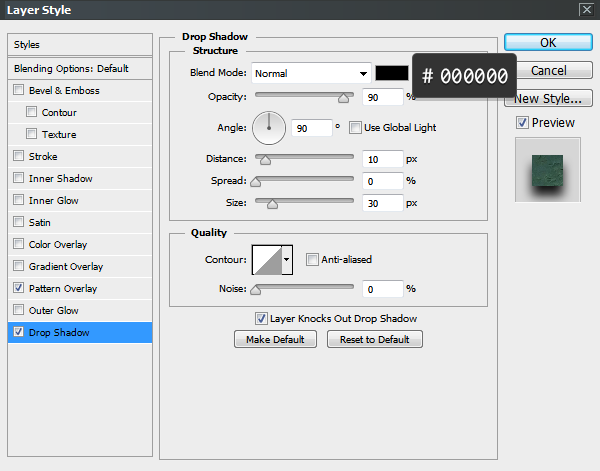

Adım 3 :
'Stil> Katman Gradient Overlay' gidin ve aşağıdaki değerleri ayarlayın.
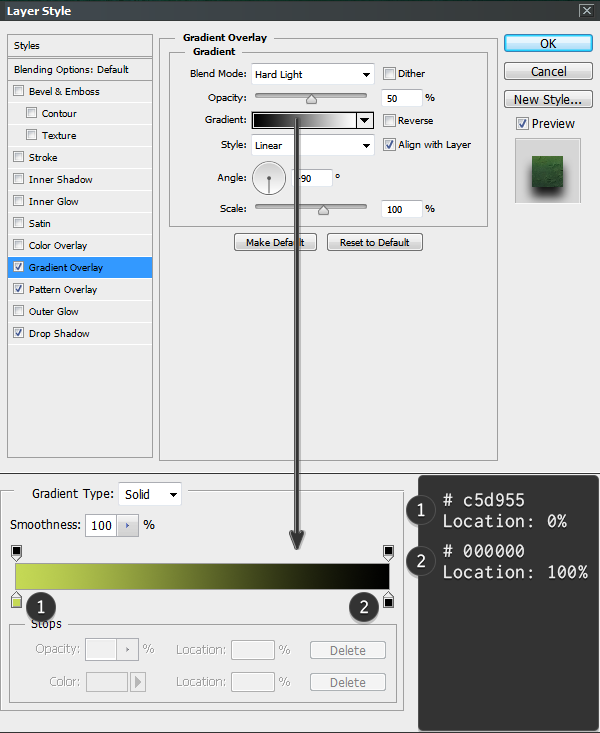

Adım 4 :
Parlak bir görünüm eklemek için 'Katman Stili' penceresine gidelim ve ayarlarını değiştirmek için 'Bevel & Emboss' aşağıda gösterildiği gibi.
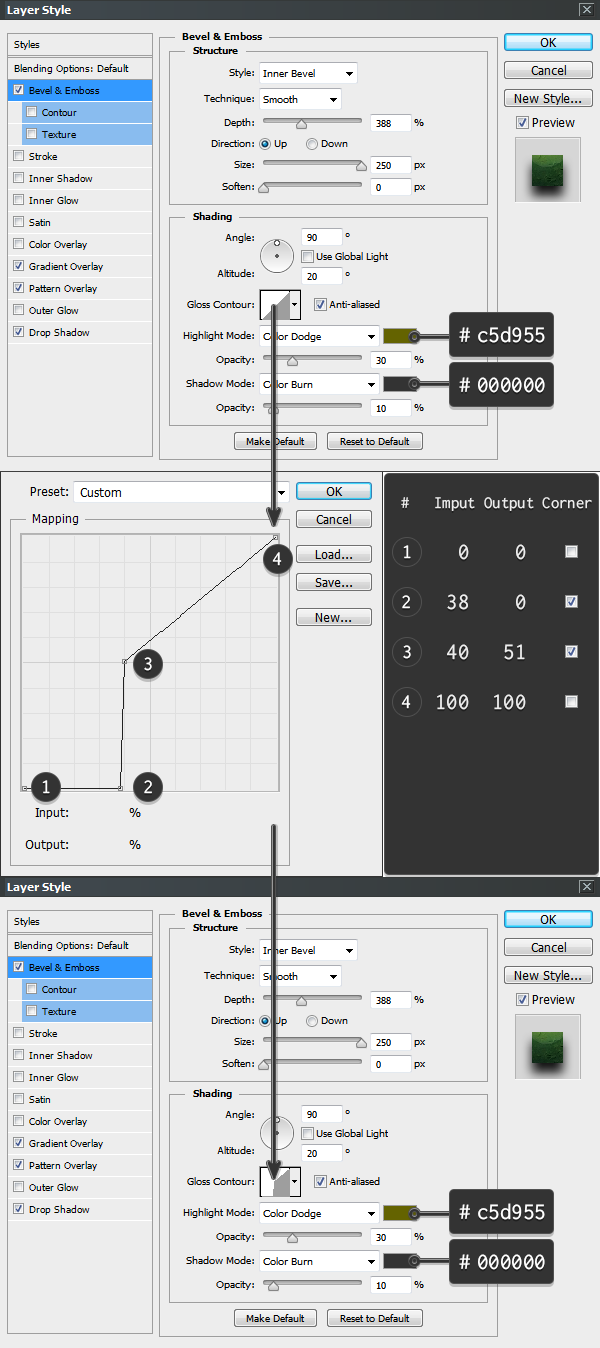

Adım 5 :
'Stil> Satin Katman' gidin ve metini canlandırmak için aşağıdaki ayarları kullanın.
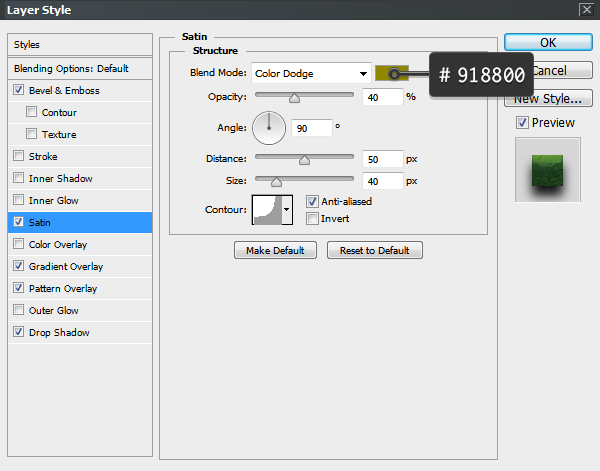

Adım 6 :
Şimdi sertlik ekleyerek parlak metal etkisini artırmak için işlem yapacağız.'Style> Inner Glow Katman'gidiyoruz ve aşağıdaki değerleri ayarlayın.


Adım 7 :
'Style> Stroke Katman' gidiyoruz ve kenarlarını canlandırmak için aşağıda gösterilen ayarları kullanacağız.
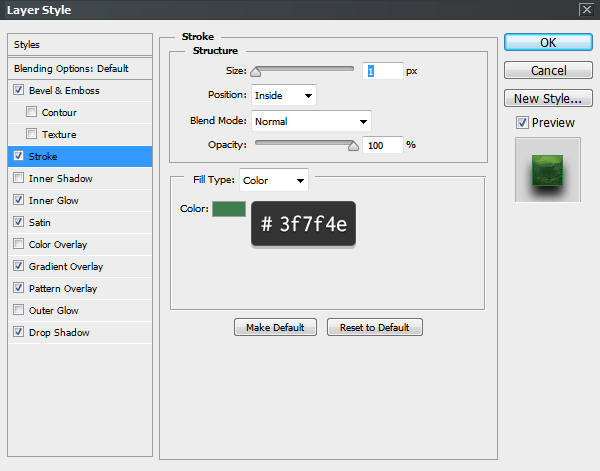

Adım 8 :
Arka ışığı eklemek için 'Stili> Katman Dış Glow' gidiyoruz ve bu ayarları yapıyoruz.
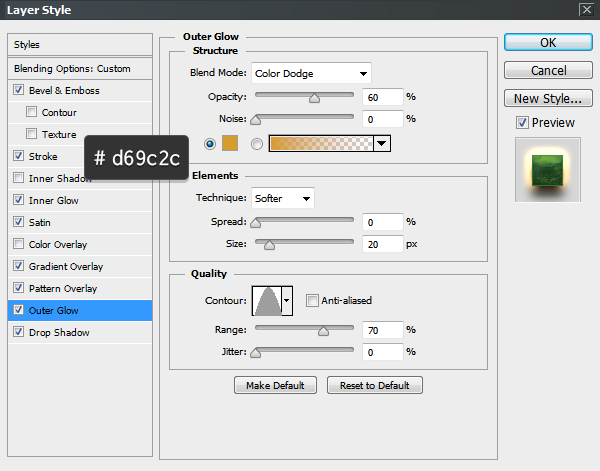

4. Stil Orta Katman(Shine Mid)
Adım 1 :
'Karakter' penceresi ve değiştirmek için 'İzleme' değerini -60 yapıyoruz aşağıda gösterildiği gibi.

Adım 2 :
Her iki katmanında renklerini eşleştirmek için 'Katman> Katman Stili> Gradient Overlay'gidiyoruz ve ayarlarını aşağıda ki gibi ayarlıyoruz.
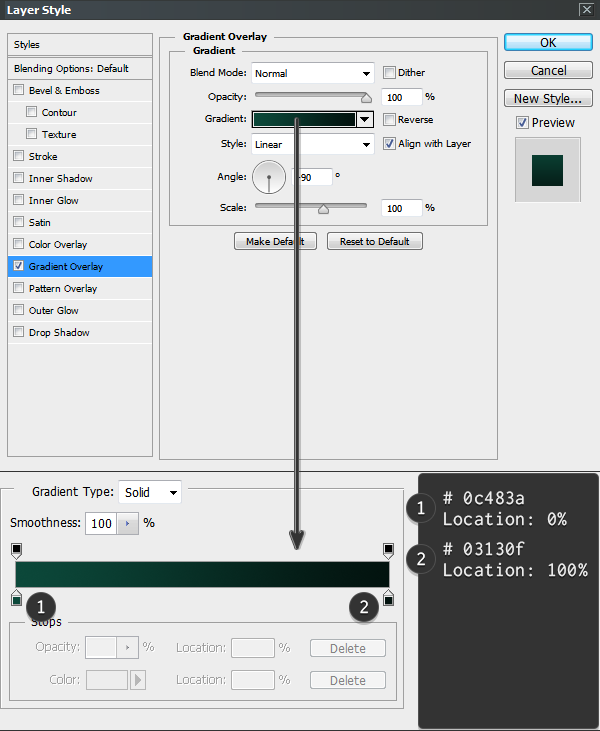

Adım 3 :
'Stil Katman' gidiyoruz ve 'İç Gölge' ayarlarını aşağıdaki değerler ile aynı yapıyoruz.
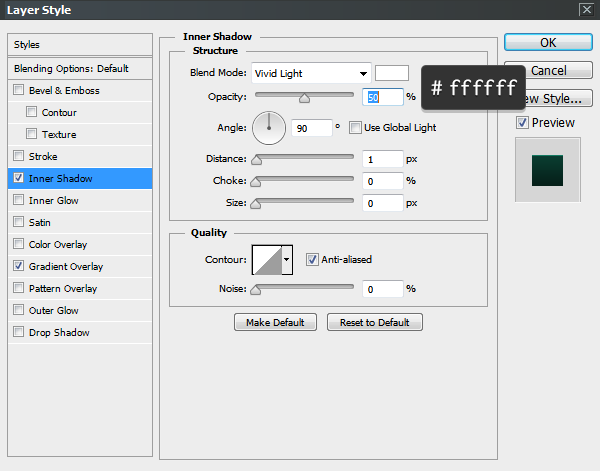

Adım 4 :
Bir arkaplanın metnini ayırmak için bazı gölgeler eklemek için 'Stil Katman' - 'Alt Gölge' ve 'Dış Glow' gidiyoruz ve aşağıdaki değerler ile aynı yapıyoruz.
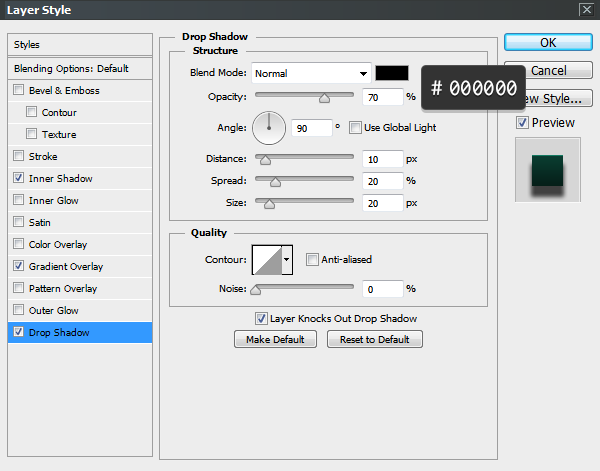

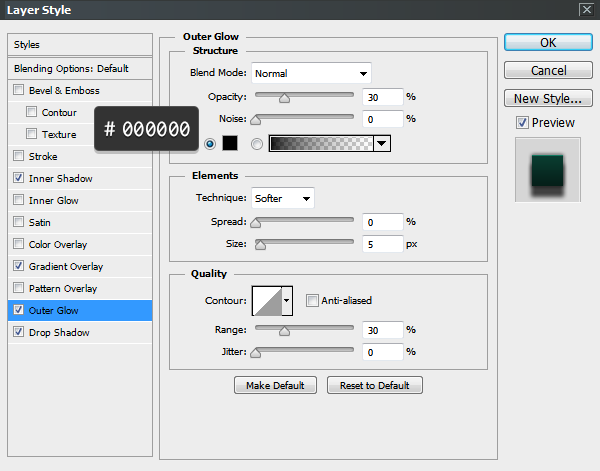

5. Stil Alt Katman(Shine Bot)
Bu son adım etki bakımından özel bir dokunuş verecek.'Shine Bot' katmanını seçin ve 'Karakter' penceresini açın.'Dikey ölçekleme' % 115 ve 'temel kayması' için -10 nk. ayarlarını yapıp,rengini ayarlıyoruz.Aşağıda ki gibi.
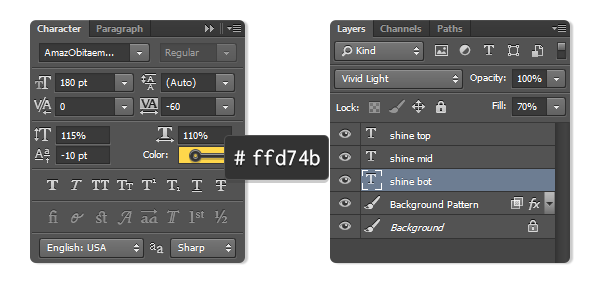

Ve İşimiz Bitmiş Bulunuyor.Beğendiyseniz Bir Yorum Yapmadan Geçmeyelim.
JosephConrad
:hi

